コールフローを削除できますか
フローが削除されると復元する手段がないため削除を行う場合は十分に注意してください。
- デフォルトで存在しているフロー(「Default~」)はアーカイブおよび削除することができません。
- 他の公開されているコールフローで使われているフローも警告なくアーカイブおよび削除されます。事前に削除するフローが他のフローで使われていないかご確認ください。
- 「キュー」「クイック接続」「電話番号」に紐付けられているフローはアーカイブおよび削除することができません。先に紐づけを解除してからアーカイブしてください。
-キュー:キュー設定画面の「アウトバウンドウィスパーフロー」の設定を解除する
-クイック接続:クイック接続画面の「フロー」の設定を解除する
-電話番号:電話番号編集画面の「問い合わせフロー/IVR」の設定を解除する
- Amazon Connectサービスクォーターでは、使用中のフローだけでなくアーカイブ状態のフロー数を含めてカウントされるためご注意ください。
セキュリティプロファイルに「数字とフロー-フロー- 編集」権限を持つユーザーアカウントを使用して操作してください。
コールフローを削除するには、まずコールフローを「アーカイブ」する必要があります。
不要になったコールフローをアーカイブし、削除する方法を説明します。
コールフローを削除する方法
1.管理画面にアクセスします。
2.[ルーティング] > [フロー] を選択します。
3.フロー一覧から削除したいコールフローを選択します。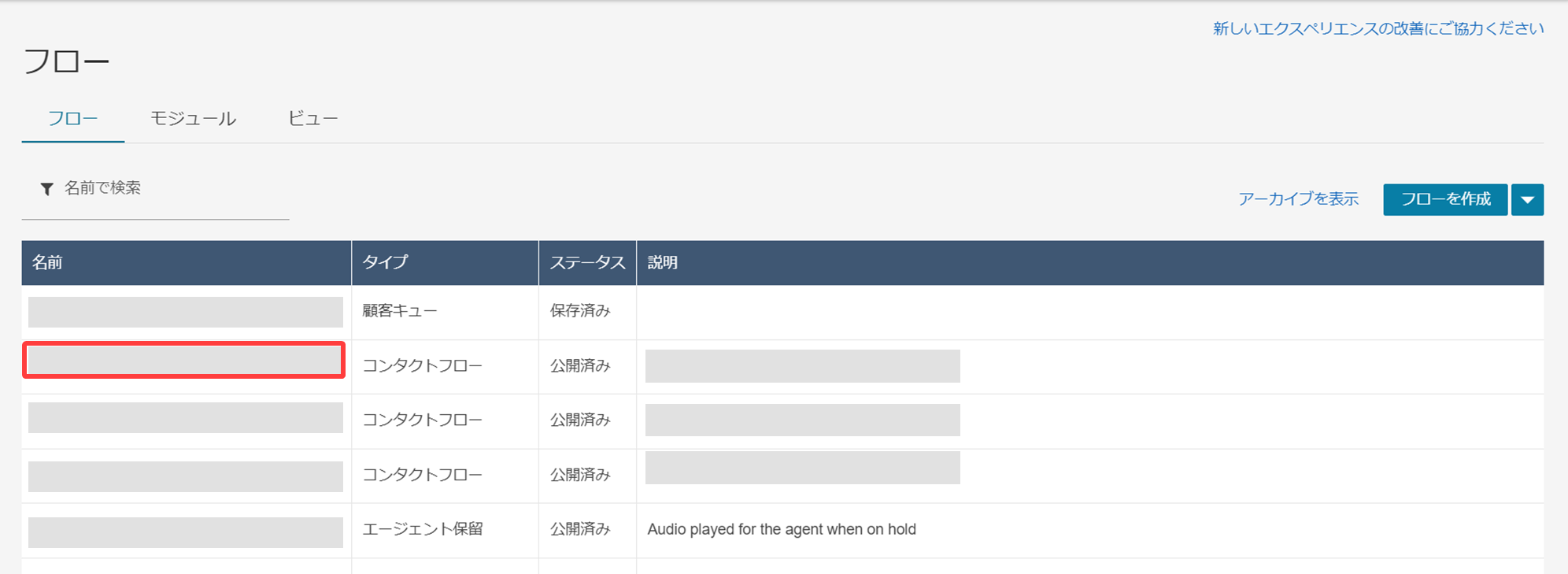
4. フロー編集画面の右上の「▼」ボタンをクリックして、プルダウンメニューから「アーカイブ」を選択します。
5.確認ダイアログで「アーカイブ」を選択します。
6.アーカイブ済みフロー画面に遷移します。画面の右上の「削除」ボタンをクリックします。
アーカイブ済みフロー画面に遷移しなかったもしくはページを閉じてしまった場合は補足を参照してください。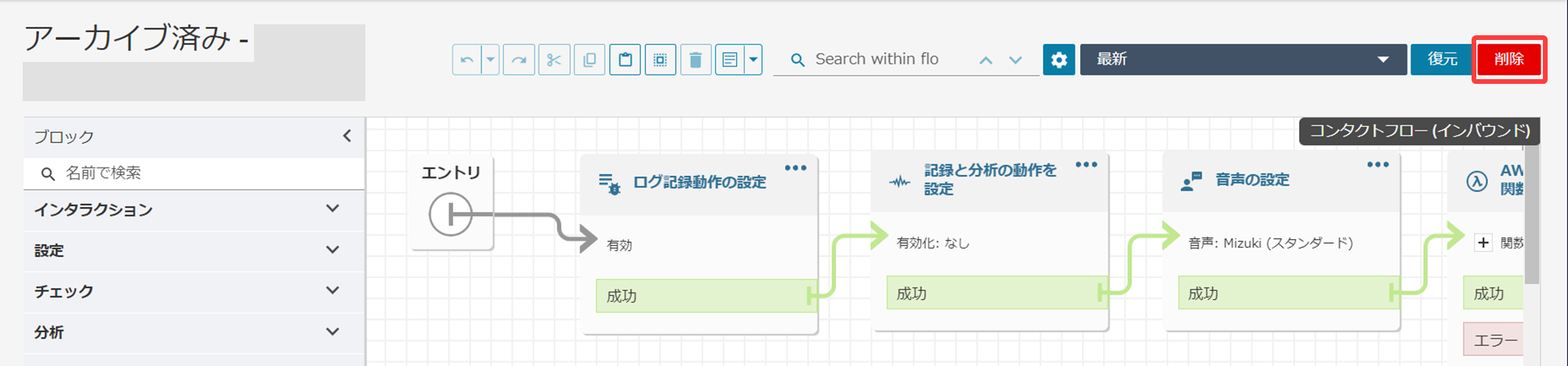
7.確認ダイアログで「削除」を選択します。
アーカイブ済みフロー画面に遷移しなかった、もしくはページを閉じてしまった場合
1.フロー一覧画面右上にある「アーカイブを表示」をクリックします。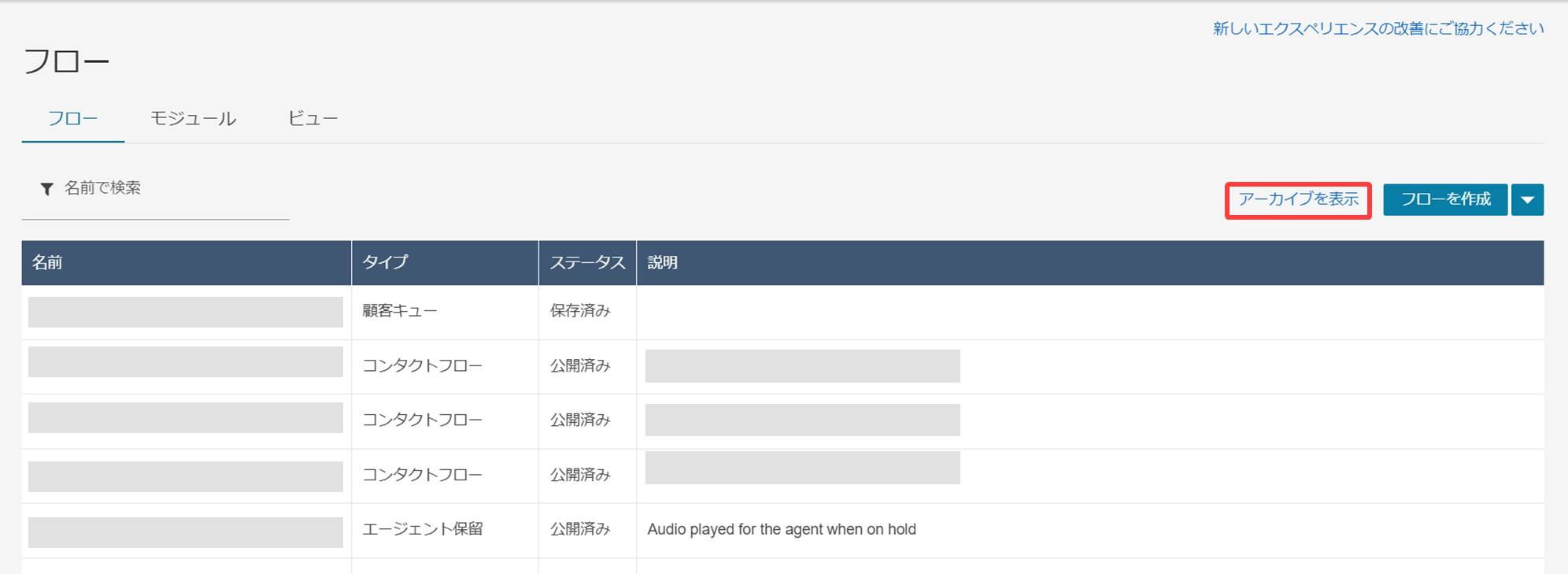
2.フローアーカイブ画面で手順5でアーカイブしたフローを選択します。
アーカイブしたフローを復元したい場合
1.フロー一覧画面右上にある「アーカイブを表示」をクリックします。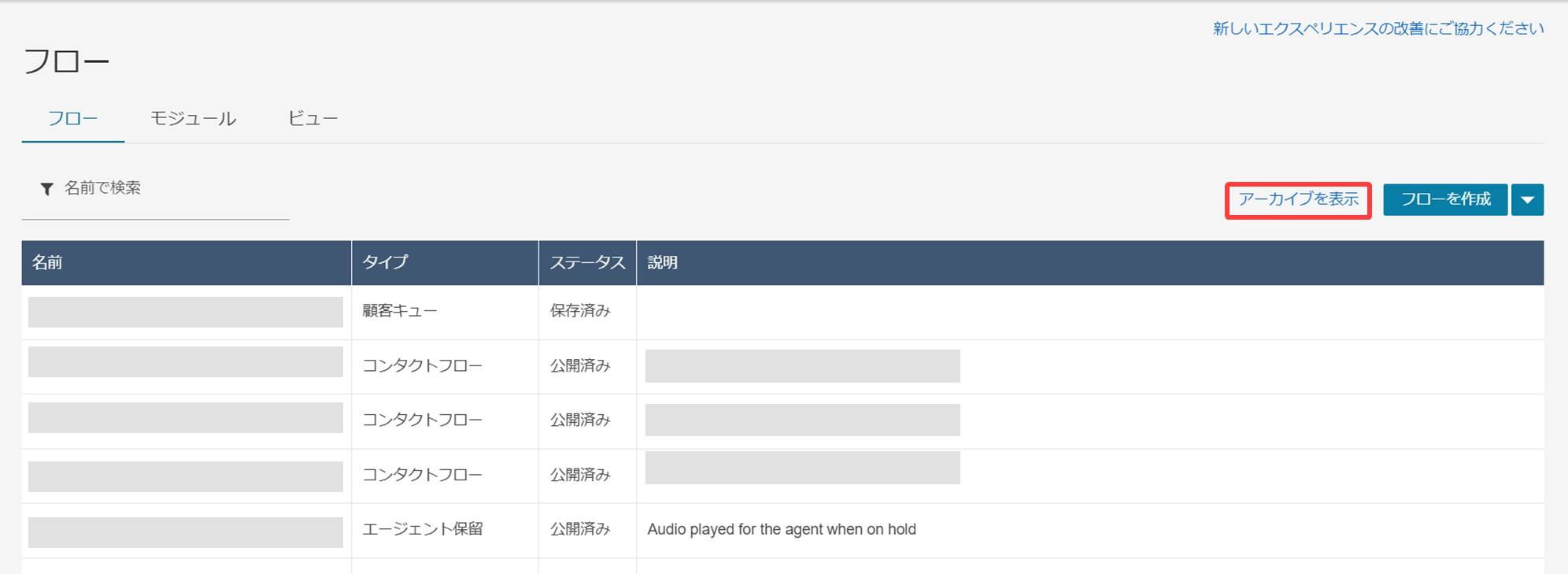
2.フローアーカイブ画面で手順5でアーカイブしたフローを選択します。
3.アーカイブフローを開いた画面の右上の「復元」ボタンをクリックします。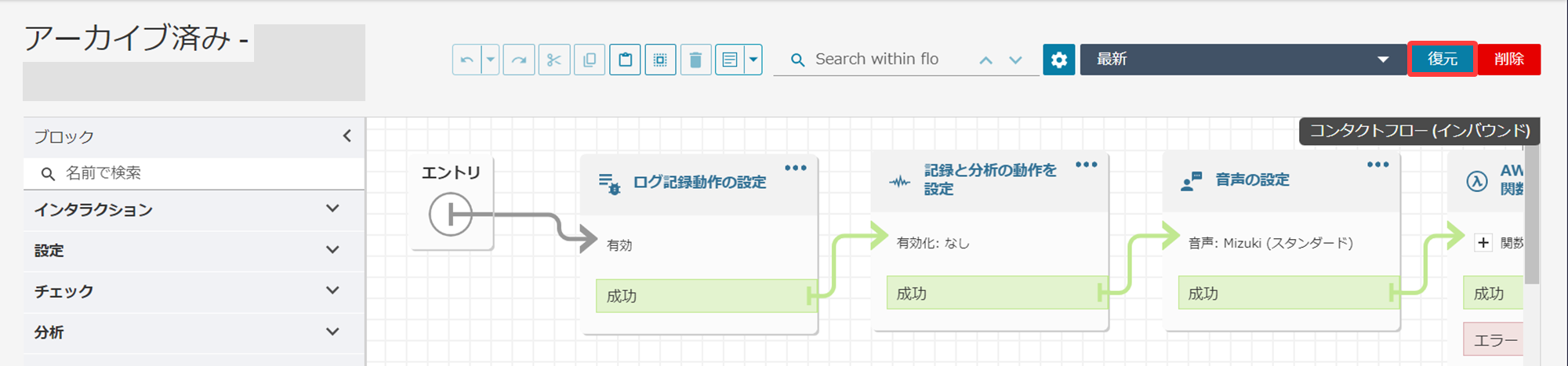
アーカイブ済みフローを削除する方法②
アーカイブ済みフローを削除する方法がもう1つあります。手順を説明します。
1.フロー一覧画面右上にある「アーカイブを表示」をクリックします。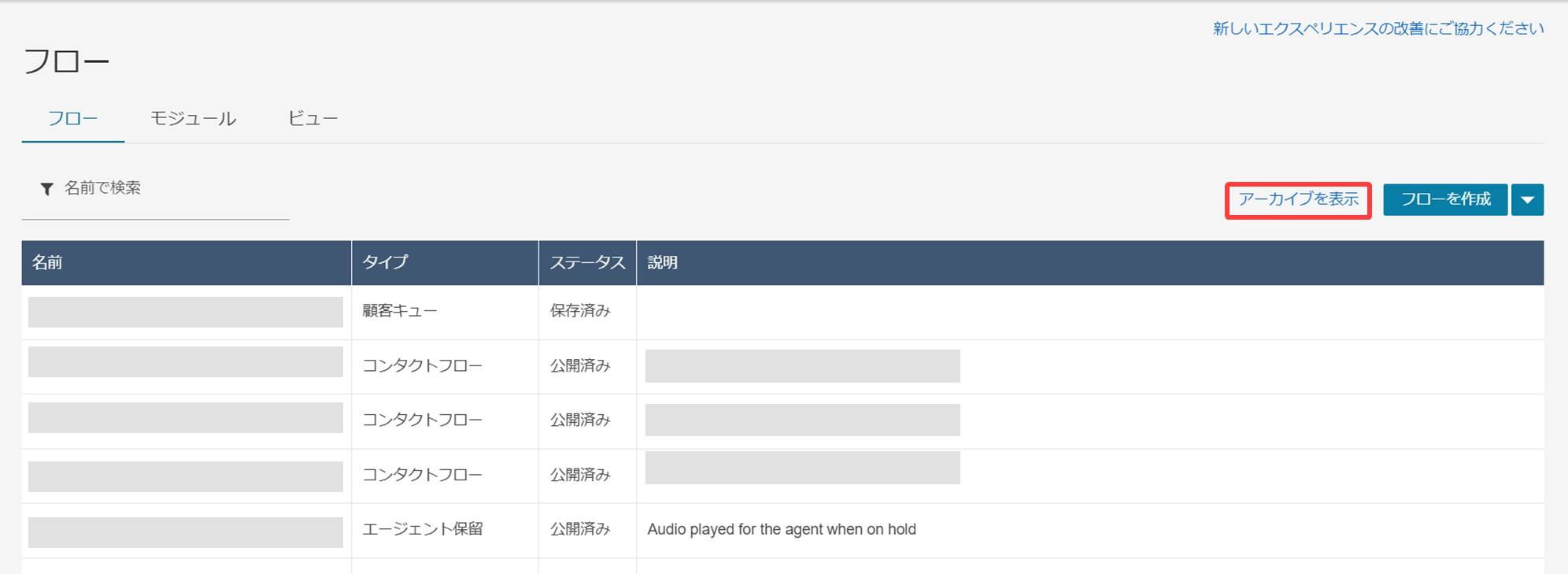
2.フローアーカイブ画面で手順5でアーカイブしたフローの「アクション」をクリックし、「削除」をクリックします。
お困りのことについてポータルサイトに記載されていない場合は、開発者が把握していないエラーが発生している可能性があります。
フィードバックを送るページから「ご要望」としてコメントをお寄せください。
© NTT DOCOMO BUSINESS, Inc. All Rights Reserved.